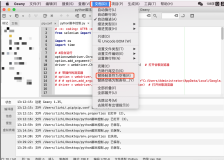这个问题可能很多人都遇到过!我当时遇见这个问题,也不知道是什么原因,JAVA虚拟机也正常安装了,ACS也是正常安装了的没有出现任何问题?而且通过远程访问这个ACS时也能正常打开,提示输入用户名密码,但是就是在本机显示空白。
那么下在我们再来重头带着大家来解决这个问题?我们先从安装一步一步做起!
1、下载JAVA虚拟机:
现在CISCO的很多产品基本上都要使用到这东西(如ACS,SDM,ASDM等),我觉得对于我们学cisco产品来说,随时把这东西准备一个比较好一点。下面这里给大家一个下载地址,这个是1.5版的,现在有1.6大家可以去下载一个来用用。
http://www.javaresearch.org/members/jross/jdk/jdk-1_5_0-windows-i586.exe
2、下载Cisco Secure ACS现在最新的好像是4.2的吧!
http://zltrain.cn/uploads/soft/cisco/ACS-4.2.0.124-SW.exe
3、必须要有一台装有windows server 2003英文版的电脑(虚拟机也行,中文版也可以,只不过听他们说有时候用起来会出问题,具体没有发现有什么问题?)
用windows server 2000 sp4也行,但是不能安装在XP上。
现在我们将这些准备工作做好以后就可以开始进行我们的cisco AAA服务器架设之旅了。
1、安装JAVA虚拟机:
在这里安装这个JAVA虚拟机我就不用多介绍了吧!反正就是下一步下一步!
这个大家一看就明白,JAVA虚拟机安装成功!
2、安装Cisco Secure ACS 4.2
进入ACS安装文件夹,双击“Setup.exe”来进行安装。
这个页面是问它的这个协议,问我们是“同意(ACCEPT)”还是“不同意(DO NOT ACCEPT)”,在这里我们要安装他们的这个产品,那我们没有办法只有同意,不同意它将退出这个安装程序。
这个页面是安装程序的一个欢迎页面直接点击“下一步(Next)”
这里可以不用管直接“下一步(Next)”。
这里要注意的是必须将上面四个复选框全部钩选上以后才能点击下一步:
钩选好了以后点击“下一步(Next)”
这一步就是叫我们选择安装路径:最好是默认,点击“下一步(Next)”
这里问的是你使用ACS 默认的数据库还是使用外部的数据库(如MSSQL之类的),我们这里就选择默认的ACS 的数据库,点击“下一步(Next)”
这里就开始在安装我们的ACS,从图片上端的文字我们可以看得出,这个ACS只能使用90天。
这一步就是叫你设置用户的优先级,组的优先组,最大支持多少个会话的连接之类的,这里你可以什么都不先直接“下一步(Next)”
出现“活动服务监听”对话框,如果想要ACS来监听用户认证服务,选中“Enable Log-in Monitoring”
Restart All:一旦ACS监听到用户认证服务失败,立刻执行重启所有的ACS的服务,保证ACS正常提供服务。
如果希望当系统监听到事件时ACS发送邮件信息,选中“Mail Notification”,再填入相关的信息即可。这里就不配置了,直接点击“下一步(Next)”
显示“数据库加密口令”对话框,数据库加密口令是当出现严重的问题需要手动访问ACS数据库的时候使用的,一般不常用。口令长度最少8位字符,并且是字母和数字的组合。输入口令,确认口令,点击“下一步(Next)”。
安装程序结束“CISCO ACS 服务初始化”对话框出现。直接点击“下一步(Next)”
开始启动服务。
安装完成占中“完成(Finish)”。
到现在为止,我们安装ACS就已经完成了,在桌面上我们会看见多了一个“ACS Admin”的网页快捷图标。
可以访问ACS的web 格式的管理台。也可以通过网页浏览器输入地址:http://127.0.0.1:2002 来访问ACS。如下图显示,说明ACS也成功安装并能在主机
上正常访问了。
但是当我们现在看到,为什么显示空白呢?在这里有很多人也正在纳闷呢,而且在网上很多地方都搜不到相关的答案。
我们也可以看见,它没有调用我们的JAVA虚拟机。
在网上我也查找了一些相关的资料,说浏览器的安全级别太高,那么我们现在改变一下浏览器的安全级别。
但是当我们改变的时候,提示我们不能修改。那么怎么办呢?
现在就只有一种办法了,修改IE的优先级别。
运行 “Regedit”命令打开注册表编辑器,依次定位到“[HKEY_CURRENT_USER\Software\Microsoft\Windows\CurrentVersion\Internet Settings\Zones\3]”,在窗口右边将“MinLevel”修改为“10000”(十六进制),这样大家就可以设置更低的安全级别了 。
修改之后,将注册表关闭就行了。
看看现在是不是可以修改了呢?那么现在再来运行一下“ACS Admin”试试看行不行了。
看看现在是不是可以运行了呢?
好了到此为止,我们这个ACS就可以运行了。有很多人在问当我们从远端去访问这个ACS的时候的默认用的用户名密码是什么?
这里要注意在远端访问我们的ACS服务器的时候,我们本地的计算机必须也要安装JAVA虚拟机。不然不能访问哦?(特别要注意)
上图就是因为我本机没有安装JAVA虚拟机就出现这样的错误。当我把JAVA虚拟机安装好以后就行了?
看看当我安装好JAVA虚拟机以后就有够正常访问了。
当我们才安装好ACS的时候,没有修改IE安全级别时,在服务器上面访问ACS的时候,显示空白,有人就想我从远端去访问,但是当从远端去访问的时候,叫我们输入用户名与密码,但是我们从来都没有设置过用户名和密码,那这个用户名与密码是什么呢?这里告诉大家,这个用户名密码,默认是没有的,有人又会想,那是不是我直接点login就可以进行登录了呢?这里就错了,这个用户名密码必须在服务器上进行先添加一个,然后才能在这里来进行登录。如果没有添加的话,那是不可能登录进去的。所以我们在服务器上进去添加一个帐户,以提供这里的登录。
在服务器上面进入ACS,进去以后,点击“Administrator Control”然后点击台中间的“Add Administrator”来添加一个新的管理员。
在这里中间输入“Administrator Name”后面输入“用户名”,与下面的password。在“Administrator Privileges”下面选择“Grant All”将下面所有的选项全部选中。点击“submit”进行添加。
好了,现在我们添加了一个管理员帐户,我们通过这个管理员帐户去远端访问登录。
看看我们使用这个管理员帐户在远端进行登录进去了。好了到此为止,你就可以去与你的路由器或者其他网络设备进行通信了!
本文转自 ltyluck 51CTO博客,原文链接:http://blog.51cto.com/ltyluck/207141